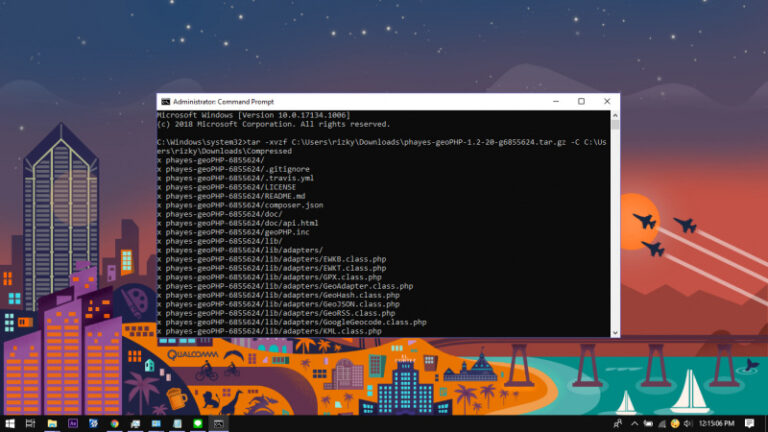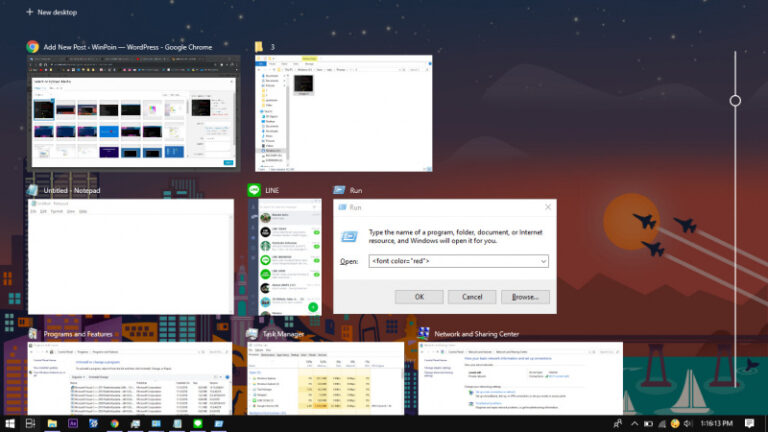Sebuah file yang menggunakan format .tar.gz merupakan file yang dibuat berdasarkan aplikasi tar yang berbasis unix dan kemudian dikompresi menggunakan gzip. File ini biasa disebut “tarballs”, dan biasanya juga ditemukan ekstensi yang versi pendek seperti .tgz atau .gz.
Biasanya file tar sering digunakan pada sistem operasi Ubuntu dan macOS sebagai media untuk mengarsipkan data. Tetapi terkadang pengguna Windows 10 juga menggunakannya disamping adanya ekstensi seperti .rar atau .7zip.
Kamu bisa menggunakan aplikasi pihak ke-3 untuk mengekstrak file .tar.gz seperti 7-Zip dan WinRAR. Tetapi jika kamu tidak ingin menggunakan aplikasi bantuan, Windows 10 sendiri memiliki fitur native yang dapat mengekstraknya melalui perintah di Command Prompt.
Tetapi kali ini WinPoin akan menunjukan cara agar dapat mengekstrak file .tar.gz melalui WSL (Windows Subsystem Linux).
Ekstrak File .tar.gz pada Subsystem Linux di Windows 10
Agar dapat menggunakan perintah tar di Linux, kamu perlu mengaktifkan fitur WSL terlebih dahulu dan menginstall distro seperti Ubuntu melalui Microsoft Store. Jika sudah maka kamu dapat mengikut langkah-langkah dibawah.
- Buka distro Ubuntu yang terdapat pada Start Menu.
- Ketikan perintah dibawah ini dan tekan enter.
sudo tar -xvzf /mnt/c/Users/rizky/Downloads/phayes-geoPHP-1.2-20-g6855624.tar.gz -C /mnt/c/Users/rizky/Downloads/Compressed
 Dimana kamu dapat mengganti tulisan yang berwarna merah dengan lokias dimana file tar berada dan tulisan warna biru dengan lokasi dimana file akan diekstrak.
Dimana kamu dapat mengganti tulisan yang berwarna merah dengan lokias dimana file tar berada dan tulisan warna biru dengan lokasi dimana file akan diekstrak. - Done
Pada perintah diatas, terdapat perintah sudo untuk menjalankan aplikasi sebagai administrator (as Administrator) dan menggunakan beberapa parameter, yakni:
- x : Menyatakan bahwa kamu akan melakukan ekstrak file
- v : verbose. Sebenarnya ini parameter opsional untuk menampilkan log file yang diekstrak, jika tidak menggunakannya maka kamu hanya menandapatkan kursor yang berkedip-kedip hingga proses selesai.
- z : Menyatakan tar untuk melakukan proses ekstrak file .tar.gz dengan gzip
- f : Menyatakan nama file yang ingin diekstrak
Selain itu juga terdapat perintah /mnt/c/ dan bukan C:\, ini karena proses ekstark yang dilakukan di area WSL Linux.
Setelah langkah-langkah diatas selesai, kamu dapat tunggu beberapa saat ketika sistem melakukan ekstraksi pada file .tar.gz. Lama tidaknya bergantung pada seberapa besar file yang akan diekstrak.
That’s it!